 Tutoriel logiciel
Tutoriel logiciel
 application mobile
application mobile
 Liste des étapes pour partager l'écran dans la classe du groupe QQ
Liste des étapes pour partager l'écran dans la classe du groupe QQ
Liste des étapes pour partager l'écran dans la classe du groupe QQ
L'éditeur PHP Zimo a compilé une liste d'étapes pour partager l'écran dans la classe du groupe QQ pour tout le monde. À l'ère de l'information en évolution rapide, l'apprentissage en ligne est devenu une tendance dominante, et l'application de la technologie de partage d'écran en classe en groupe QQ facilite non seulement l'enseignement en ligne et les réunions à distance, mais améliore également l'efficacité de la communication. A travers cet article, vous apprendrez à partager des écrans dans des groupes QQ pour rendre la transmission d'informations plus intuitive et efficace.
1. Maintenant, si vous souhaitez terminer le partage d'écran, la première étape consiste à vous connecter à votre PC QQ et à vous assurer de le mettre à niveau vers la dernière version, d'entrer dans le groupe QQ correspondant et de trouver le bouton [Leçon] sur en haut à droite (comme indiqué ci-dessous) ).
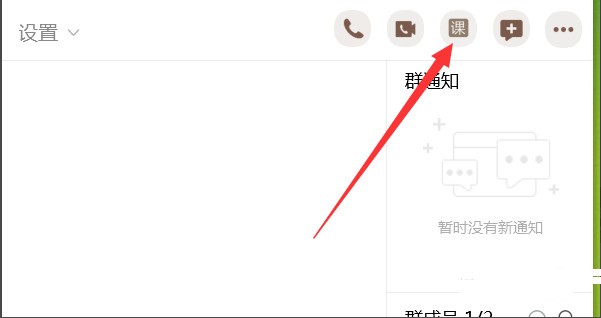
2. Entrez ensuite dans l'interface de la classe, recherchez le bouton de partage dans la liste ci-dessous et sélectionnez la fonction [Partager l'écran] dans la liste pour partager le contenu de votre écran actuel en un seul clic.
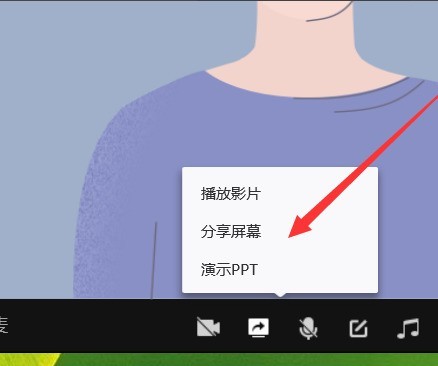
3. Enfin, sélectionnez le mode de partage en fonction de vos propres besoins, [Fenêtre de partage] ou [Zone de partage], sélectionnez une partie du contenu de l'écran à partager, et vous pourrez démarrer l'enseignement en direct officiel du groupe QQ.
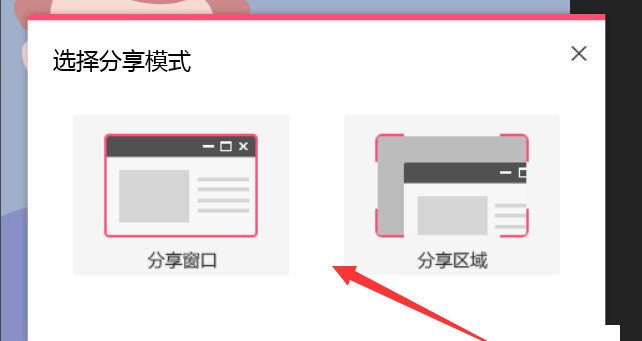
Les amis qui souhaitent utiliser la classe de groupe QQ pour partager l'écran peuvent se référer à l'introduction ci-dessus.
Ce qui précède est le contenu détaillé de. pour plus d'informations, suivez d'autres articles connexes sur le site Web de PHP en chinois!

Outils d'IA chauds

Undresser.AI Undress
Application basée sur l'IA pour créer des photos de nu réalistes

AI Clothes Remover
Outil d'IA en ligne pour supprimer les vêtements des photos.

Undress AI Tool
Images de déshabillage gratuites

Clothoff.io
Dissolvant de vêtements AI

AI Hentai Generator
Générez AI Hentai gratuitement.

Article chaud

Outils chauds

Bloc-notes++7.3.1
Éditeur de code facile à utiliser et gratuit

SublimeText3 version chinoise
Version chinoise, très simple à utiliser

Envoyer Studio 13.0.1
Puissant environnement de développement intégré PHP

Dreamweaver CS6
Outils de développement Web visuel

SublimeText3 version Mac
Logiciel d'édition de code au niveau de Dieu (SublimeText3)
 Comment partager Quark Netdisk avec Baidu Netdisk ?
Mar 14, 2024 pm 04:40 PM
Comment partager Quark Netdisk avec Baidu Netdisk ?
Mar 14, 2024 pm 04:40 PM
Quark Netdisk et Baidu Netdisk sont tous deux des outils de stockage très pratiques. De nombreux utilisateurs se demandent si ces deux logiciels sont interopérables ? Comment partager Quark Netdisk avec Baidu Netdisk ? Laissez ce site présenter en détail aux utilisateurs comment enregistrer les fichiers Quark Network Disk sur Baidu Network Disk. Comment enregistrer des fichiers de Quark Network Disk vers Baidu Network Disk Méthode 1. Si vous souhaitez savoir comment transférer des fichiers de Quark Network Disk vers Baidu Network Disk, téléchargez d'abord les fichiers qui doivent être enregistrés sur Quark Network Disk, puis ouvrez le client Baidu Network Disk, sélectionnez le dossier dans lequel le fichier compressé doit être enregistré et double-cliquez pour ouvrir le dossier. 2. Après avoir ouvert le dossier, cliquez sur « Télécharger » dans le coin supérieur gauche de la fenêtre. 3. Recherchez le fichier compressé qui doit être téléchargé sur votre ordinateur et cliquez pour le sélectionner.
 Comment partager NetEase Cloud Music avec WeChat Moments_Tutorial sur le partage de NetEase Cloud Music avec WeChat Moments
Mar 25, 2024 am 11:41 AM
Comment partager NetEase Cloud Music avec WeChat Moments_Tutorial sur le partage de NetEase Cloud Music avec WeChat Moments
Mar 25, 2024 am 11:41 AM
1. Tout d'abord, nous entrons dans NetEase Cloud Music, puis cliquons sur l'interface de la page d'accueil du logiciel pour accéder à l'interface de lecture de chansons. 2. Ensuite, dans l'interface de lecture de la chanson, recherchez le bouton de fonction de partage en haut à droite, comme indiqué dans l'encadré rouge de la figure ci-dessous, cliquez pour sélectionner le canal de partage dans le canal de partage, cliquez sur l'option « Partager sur » sur en bas, puis sélectionnez le premier « WeChat Moments » qui vous permet de partager du contenu avec WeChat Moments.
 Comment partager des fichiers avec des amis sur Baidu Netdisk
Mar 25, 2024 pm 06:52 PM
Comment partager des fichiers avec des amis sur Baidu Netdisk
Mar 25, 2024 pm 06:52 PM
Récemment, le client Android Baidu Netdisk a inauguré une nouvelle version 8.0.0. Cette version apporte non seulement de nombreux changements, mais ajoute également de nombreuses fonctions pratiques. Parmi eux, le plus frappant est l’amélioration de la fonction de partage de dossiers. Désormais, les utilisateurs peuvent facilement inviter des amis à rejoindre et partager des fichiers importants au travail et dans la vie, obtenant ainsi une collaboration et un partage plus pratiques. Alors, comment partager les fichiers que vous devez partager avec vos amis ? Ci-dessous, l'éditeur de ce site vous fera une introduction détaillée, j'espère qu'il pourra vous aider ! 1) Ouvrez l'application Baidu Cloud, cliquez d'abord pour sélectionner le dossier approprié sur la page d'accueil, puis cliquez sur l'icône [...] dans le coin supérieur droit de l'interface (comme indiqué ci-dessous) 2) Cliquez ensuite sur [+] dans la colonne "Membres partagés" 】, et enfin cochez tous
 Partage de compte membre Mango tv 2023
Feb 07, 2024 pm 02:27 PM
Partage de compte membre Mango tv 2023
Feb 07, 2024 pm 02:27 PM
Mango TV propose différents types de films, séries télévisées, émissions de variétés et autres ressources, et les utilisateurs peuvent choisir librement de les regarder. Les membres de Mango TV peuvent non seulement regarder toutes les séries VIP, mais également définir la qualité d'image la plus haute définition pour aider les utilisateurs à regarder les séries avec plaisir. Ci-dessous, l'éditeur vous proposera des comptes d'adhésion gratuits à Mango TV que les utilisateurs pourront utiliser, dépêchez-vous et jetez un œil. Regarde. Mango TV dernier compte membre partage gratuit 2023 : Remarque : Ce sont les derniers comptes membres collectés, vous pouvez vous connecter et les utiliser directement, ne changez pas le mot de passe à volonté. Numéro de compte : 13842025699 Mot de passe : qds373 Numéro de compte : 15804882888 Mot de passe : evr6982 Numéro de compte : 13330925667 Mot de passe : jgqae Numéro de compte : 1703
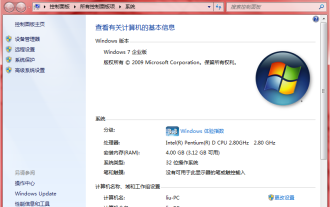 Quelles sont les clés d'activation de Win7 Enterprise Edition ?
Jul 09, 2023 pm 03:01 PM
Quelles sont les clés d'activation de Win7 Enterprise Edition ?
Jul 09, 2023 pm 03:01 PM
Avez-vous la dernière clé d'activation pour Win7 Enterprise Edition ? Si vous installez la version officielle de Win7 Enterprise, vous serez invité à l'activer avec la clé de produit Windows7 Enterprise, sinon elle ne fonctionnera pas correctement. L'éditeur partagera donc avec vous quelques mots de passe d'activation de la version win7 entreprise, jetons un coup d'œil. 6 JQ
 Résolvez le problème selon lequel le partage Discuz WeChat ne peut pas être affiché
Mar 09, 2024 pm 03:39 PM
Résolvez le problème selon lequel le partage Discuz WeChat ne peut pas être affiché
Mar 09, 2024 pm 03:39 PM
Titre : Pour résoudre le problème de l'impossibilité d'afficher les partages Discuz WeChat, des exemples de code spécifiques sont nécessaires. Avec le développement de l'Internet mobile, WeChat est devenu un élément indispensable de la vie quotidienne des gens. Dans le développement de sites Web, afin d'améliorer l'expérience utilisateur et d'étendre la visibilité du site Web, de nombreux sites Web intégreront des fonctions de partage WeChat, permettant aux utilisateurs de partager facilement le contenu du site Web avec des groupes Moments ou WeChat. Cependant, parfois, lorsque vous utilisez des systèmes de forum open source tels que Discuz, vous rencontrerez le problème de l'impossibilité d'afficher les partages WeChat, ce qui entraîne certaines difficultés pour l'expérience utilisateur.
 Comment partager un point d'accès Wi-Fi dans le système Win7
Jul 01, 2023 pm 01:53 PM
Comment partager un point d'accès Wi-Fi dans le système Win7
Jul 01, 2023 pm 01:53 PM
Comment partager un hotspot wifi dans le système win7 ? Une fois notre ordinateur connecté au réseau, il peut également partager des réseaux sans fil. De nombreux utilisateurs souhaitent partager le réseau de leur ordinateur avec leurs téléphones mobiles pour pouvoir les utiliser. De nombreux amis ne savent pas comment fonctionner en détail. L'éditeur ci-dessous a compilé les étapes à suivre pour partager des points d'accès Wi-Fi dans le système Win7. Si vous êtes intéressé, suivez l'éditeur et continuez à lire ! Étapes pour partager un point d'accès Wi-Fi dans le système Win7 1. Pour activer le point d'accès Wi-Fi, vous devez d'abord disposer d'une carte réseau sans fil. L'ordinateur portable est fourni avec celui-ci. Si vous avez un PC, vous pouvez acheter un réseau Wi-Fi portable pour partager le Wi-Fi. ne sera pas décrit ici. Appuyez d'abord sur la touche Windows du clavier pour ouvrir le menu Démarrer
 Partagez deux méthodes d'installation pour les pilotes d'imprimante HP
Mar 13, 2024 pm 05:16 PM
Partagez deux méthodes d'installation pour les pilotes d'imprimante HP
Mar 13, 2024 pm 05:16 PM
Les imprimantes HP sont des équipements d'impression essentiels dans de nombreux bureaux. L'installation du pilote d'imprimante sur l'ordinateur peut parfaitement résoudre des problèmes tels que l'impossibilité de se connecter de l'imprimante. Alors, comment installer le pilote d'imprimante HP ? L'éditeur ci-dessous vous présentera deux méthodes d'installation du pilote d'imprimante HP. La première méthode : télécharger le pilote depuis le site officiel 1. Recherchez le site officiel de HP Chine dans le moteur de recherche et dans la colonne d'assistance, sélectionnez [Logiciel et pilotes]. 2. Sélectionnez la catégorie [Imprimante], entrez votre modèle d'imprimante dans la zone de recherche et cliquez sur [Soumettre] pour trouver votre pilote d'imprimante. 3. Sélectionnez l'imprimante correspondante en fonction de votre système informatique. Pour win10, sélectionnez le pilote pour le système win10. 4. Une fois le téléchargement réussi, recherchez-le dans le dossier





